如何在 word 中轻松插入 cad 图形您是否厌倦了将 cad 图形复制和粘贴到 word 文档的繁琐过程?php小编西瓜为您带来一个图文教程,详细介绍了在 word 中插入 cad 图形的简单方法。通过遵循我们的分步指南,您可以轻松地将高品质的 cad 图形无缝集成到您的文档中,解决您在插入 cad 图形时遇到的问题。继续继续阅读,了解如何简化您的文档创建流程。
1、打开想要插入CAD图形的Word文档,执行【插入-对象】。
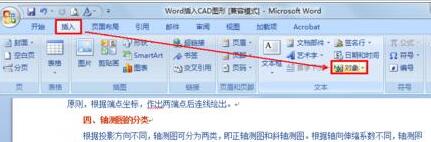
2、在弹出的对象窗口中选择【由文件创建】,点击【浏览】,插入自己需要的CAD图形文件。
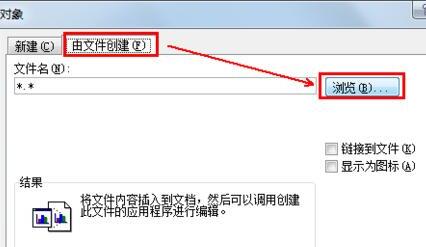
3、这时插入的图形在左边,怎么让它居中呢?在页面布局选项中,执行文字环绕,根据需要选择一种,比如上下型环绕。


2013年07月06日 V1.60 升级包更新方式:admin文件夹改成你后台目录名,然后补丁包里的所有文件覆盖进去。1.[新增]后台引导页加入非IE浏览器提示,后台部分功能在非IE浏览器下可能没法使用2.[改进]淘客商品管理 首页 列表页 内容页 的下拉项加入颜色来区别不同项3.[改进]后台新增/修改淘客商品,增加淘宝字样的图标和天猫字样图标改成天猫logo图标4.[改进]为统一名称,“分类”改
4、执行【对齐-左右居中】就大功告成了,若感觉图形小还可以自己调的大一些。
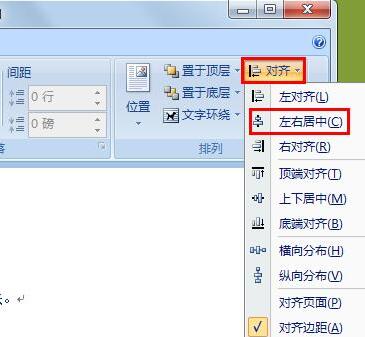

这种方法的优点,有人说为什么要用这种方法呢?
第一,这样做你打印出来的CAD图形会特别清晰,因为论文对清晰度有要求,不清晰会说你不是自己做的。
第二,若你的CAD图后来发现有问题需要修改,你可以双击刚才插入的图形,这时就会自动打开CAD,你在CAD中修改完保存,word中的图形也会自动的更新了。



























